我们在win11电脑上打开一些应用程序时可能会发现电脑会弹出账户控制的弹窗,非常烦人,有些用户就想要永久关闭win11电脑的账户控制弹窗,却不知道关闭win11账户控制弹出的具体操作
我们在win11电脑上打开一些应用程序时可能会发现电脑会弹出账户控制的弹窗,非常烦人,有些用户就想要永久关闭win11电脑的账户控制弹窗,却不知道关闭win11账户控制弹出的具体操作步骤,今天小编就给大家带来win11账户控制弹窗怎么永久关闭,如果你刚好遇到这个问题,跟着我的方法来操作吧。
推荐下载:windows11正式版下载
方法如下:
1、在下方的搜索框中搜索系统配置打开系统配置或者使用快捷键Win+R打开运行,输入【msconfig】打开系统配置
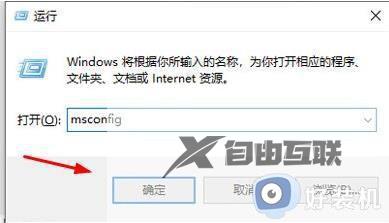
2、在上方的选项卡中选择【工具】,然后找到【更改UAC设置 更改用户账户控制设置】,选中后点击右下角的【启动】,如图所示:
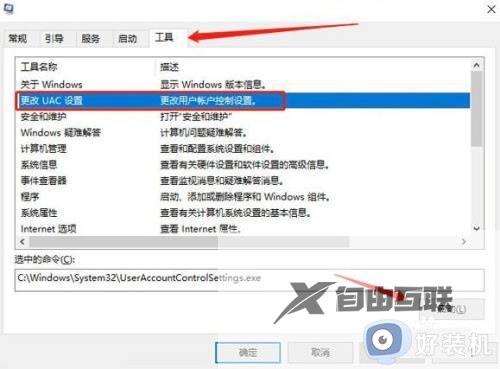
3、最后,将左侧滑块移动到最底部(大家也可以根据右侧的描述选择允许弹出用户账户控制窗口的通知权限),点击确定,在弹出的用户账户控制框中点击确定即可
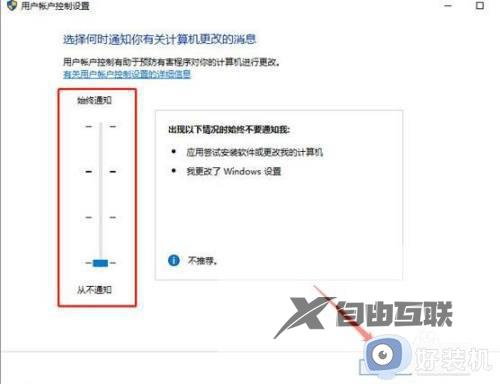
关闭win11账户控制弹出的具体操作步骤就为大家介绍到这里了。若是你也遇到同样情况的话,不妨参考本教程操作看看!
